雷达一体机预警系统升级说明
神行者L50升级说明书110713
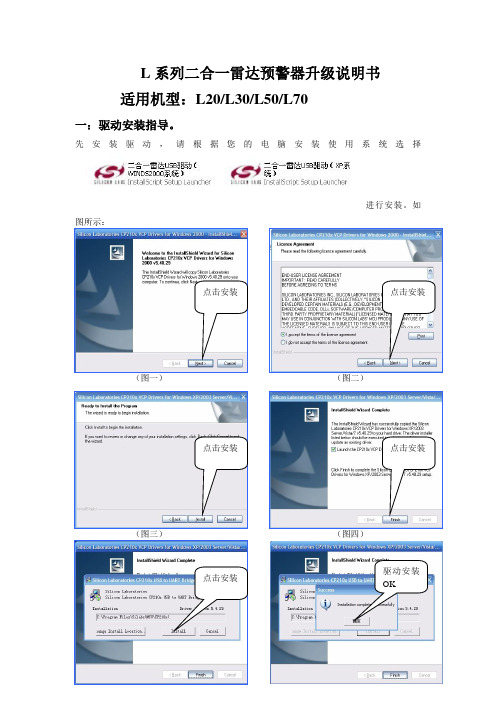
L 系列二合一雷达预警器升级说明书
适用机型:L20/L30/L50/L70
一:驱动安装指导。
先安装驱动,请根据您的电脑安装使用系统选择
进行安装。
如
(图一) (图二)
(图三) (图四)
点击安装 驱动安装OK
点击安装 点击安装
点击安装
点击安装
(图五) (图六)
注:安装完毕后请立即重新启动电脑。
否则会提示请不要连接多个USB 口 (如果驱动安装异常,请点击“驱动安装补丁”
进行修复,修复后,再打开在线升级工具)
二、数据下载指导。
打开数据下载工具进行数据更新,
如提示需要输入授权
码,请致电神行者全国统一售后服务热线
( 图一)
请选择相对应
城市地区
( 图七) ( 图八—)
(图 九) (图 十)
(图 十一) (图 十二)
注:然后下一步开始自动升级,3-5分钟后会提示升级完成,您即可使用到当前最新数据了。
选择自动检测,点击下一步进行数据下载。
周界雷视声光警戒柱快速入门V1.01说明书

周界雷视声光警戒柱快速入门V1.011项目名称数量单位1 雷视一体机 1 台2 防水箱及连接组件 1 套3 膨胀螺钉(M8× 100mm) 3 个4 内六角圆柱头螺钉(M6×8mm)10 个5 内六角螺丝刀(M6) 1 个6 单向节支架(105mm×100mm×55mm) 1 套7 快速入门 1 份备注:根据产品不同型号和不同版本,随箱附件可能有变动,请以实际为准。
2拿到设备后,请先确认设备外部组件以及各组件之间的结构是否完整,如不完整请联系售后工作人员进行处理。
2.1 安装位置建议设备安装在两墙面中间位置,两侧可均匀覆盖,雷达可达到最优效果。
2.2 安装步骤1.从设备底座引入电源线与光纤,将电源线与光纤穿入波纹管后引入主控盒。
2.将电源线接入万能端子,将光纤线插入交换机光口;其中外接电源线中的褐色,蓝色,黄色线分别对应插入箱子内部的三个万能端子中。
3.将设备固定在安装点,同时安装点的地面需保持平整。
完成安装的最终效果如下图所示。
3图3-1控制箱内部结构示意图1:I/O外接端口2:控制板1#电源3:声光报警器接口4:雷视模组1#接口5:千兆光模块插口6:千兆网口*27:散热风扇接口8:雷视模组2#接口9:交换机板供电口10:控制板2#电源11:设备电源开关12:设备总电源接入端口1J45 I/O外接端口管脚定义信号名称说明1 AL_OUT_1 警报输出第1路2 Com1 GND3 AL_OUT_2 警报输出第2路4 Com1 GND5 GND GND6 AL_IN_1 警报输入第1路7 GND GND8 AL_IN_2 警报输入第2路2J49/J50雷视模组接口管脚定义信号名称说明1 GND 地2 232_RX RS232通讯接收3 232_TX RS232通讯发送4 GND 地5 +12_OT 雷视模组12V DC电源4设备安装完成后,需使用专业校正工具对设备进行校正调试,确保设备安全可靠运行。
雷达一体机预警系统升级说明

E路航雷达一体机升级客户端使用说明:
光盘中如下3个文件,前2个是驱动,依据自己电脑安装的系统选择安装驱动。
安装好驱动后,用数据线把电子狗和电脑连接,打开预警系统升级客户端:
选择第2行的一体机(固定+流动预警仪)点击下一步:
这时会出现雷达一体机即将升级数据的版本号和数据更新日期继续点下一步:
在升级过程中会出现2个一体机升级程序对话框默认不做选择后点下一步:
等待2个升级对话框完成后即完成数据更新。
插入汽车电源重新启动电子狗,接通电源直到提示雷达正常工作后升级完成,(在启动过程
中会显示雷达数据的最新版本号)。
Get清风GPS雷达导航一体机预警系统V6.0使用说明
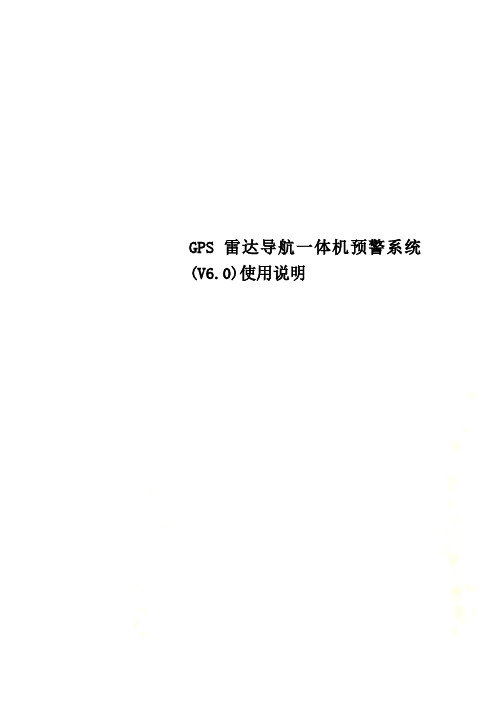
GPS雷达导航一体机预警系统(V6.0)使用说明GPS平安预警系统使用说明一、预警系统主界面说明进入预警系统后,显示主界面〔如图1-1〕。
〔图1-1〕〔1〕显示当前可用卫星数〔2〕显示前方照相点限速值〔3〕显示当前位置距离拍照点大致距离。
〔4〕当前时间〔北京时间〕〔5〕当前日期〔6〕显示当前程序和数据版本号〔7〕点击退出预警系统〔8〕显示当前经度〔9〕显示当前纬度〔10〕显示当前海拔高度〔11〕显示最高车速〔12〕显示平均车速〔车辆不行驶不计时〕〔13〕显示累计里程〔14〕显示行驶时间〔车辆不行驶也计时〕〔15〕显示当前雷达侦测到的雷达信号〔需配雷达〕〔16〕指针指向当前行驶方向〔17〕点击进入查看历史行程记录〔18〕指针指向当前速度〔19〕点击进入预警设置〔20〕点击启动音乐播放器〔21〕点击启动导航A〔设置路径必须正确〕〔22〕点击启动导航B〔设置路径必须正确〕〔23〕点击进入新建坐标〔收到卫星信号才可操作〕〔24〕数字显示当前行驶速度〔25〕点击进入修订坐标〔收到卫星信号,并且有警示点才可操作〕注:〔11〕,〔12〕,〔13〕,〔14〕数值仅指最后一次启动程序到现在,关闭程序重新翻开此项会清空。
二、预警功能1. GPS电子预警系统常见术语说明起报点:遇到有警示点时语音开始播报提示的那个地点称起报点,即整个警示过程的开头。
照相点:也称PASS点,多指电子监控或闯红灯拍照的点,也是整个警示过程的结束点。
但照相点不一定照相,也指易肇事路段、加油站、学校路段等其它平安警示点。
X,K,KA,KU频段:指各种不同频率的雷达信号。
GPS车载电子预警系统根据GPS卫星定位汽车方位,经过平安警示点附近时〔起报点〕提前给出相应提示。
根据限速公里数及路况,提前200-1000米开始播报语音,并且在屏幕上显示当前点距警示点倒计距离,离警示点50-100米时再次提示,经过警示点后〔照相点〕给出语音提示,警示过程结束。
GPS雷达预警器电子眼数据升级指南

GPS雷达预警器电子眼数据升级指南
如果您电脑第一次升级GPS雷达预警器的电子眼数据,请参照以下步骤:
1、下载USB驱动程序
2、安装USB驱动:运行PL-2303Driverinstaller.exe程序,点击“下一步”,直到“完成”.
3、下载并安装升级软件
注:某些操作系统安装时会出现两个错误,点“OK”继续,点“next”直到安装完成
4、将GPS机器的GPS/down转换键打至down位置
5、将GPS主机连接电脑,取出包装盒中的USB连接线,将MINI-USB端插入GPS机器的“USB”接口,另一端插入电脑的USB插口,LED屏幕将显示“UP”
6、查看GPS主机在“我的电脑-属性-硬件-设备管理器-端口”显示的COM端口↓
7、下载并安装本页最上方表格中对应你机器型号的升级包,并将com端口号设为您所看到的端口号↓
8、点击“开始”进行升级,完成数据更新后,将GPS主机GPS/DOWN键打回GPS端,升级完毕↓。
(Alarm)固定电子数据升级说明 导航
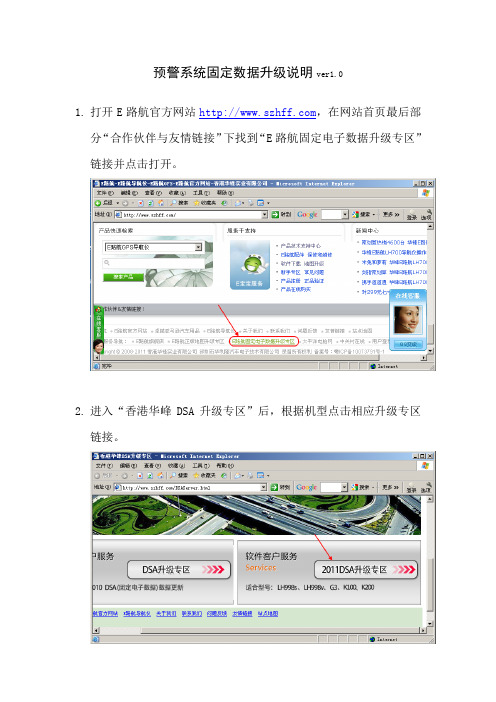
预警系统固定数据升级说明ver1.0
1.打开E路航官方网站,在网站首页最后部
分“合作伙伴与友情链接”下找到“E路航固定电子数据升级专区”
链接并点击打开。
2.进入“香港华峰DSA升级专区”后,根据机型点击相应升级专区
链接。
3.在会员登录界面输入用户名及密码,进入数据下载页面。
注意:
如第一次进入会员登录界面,请先注册再登录。
4.根据机器类型点击相应下载栏目的内容链接。
如您购买的机器为
导航仪,请在“GPS导航仪相关下载”栏目点击“预警系统固定数据下载”。
5.进入下载页面后点击“文件下载地址”下的链接,下载相应文件。
6.以U盘方式将导航仪连接到电脑,拷贝下载所得的Alarm.DB到导
航仪的Alarm目录覆盖同名文件。
7.断开导航仪与电脑的连接,重启导航仪并运行预警系统,留意预
警系统主界面的版本信息,例如P02.52D0531。
注意D后面的数字如果显示为0000,必须重新下载固定数据或预警系统,否则会导致预警系统失效。
8.属于预警系统升级的(指除固定数据外,预警系统主程序、UI或
语音等也更新的),请先退出、删除老版本的预警系统后再安装新下载的版本。
温馨提示:请将压缩文件Alarm拷贝到电脑;再解压到当前文件夹(不
能有多重文件夹)。
GPS安全预警器电子眼数据升级指南Ver.0815
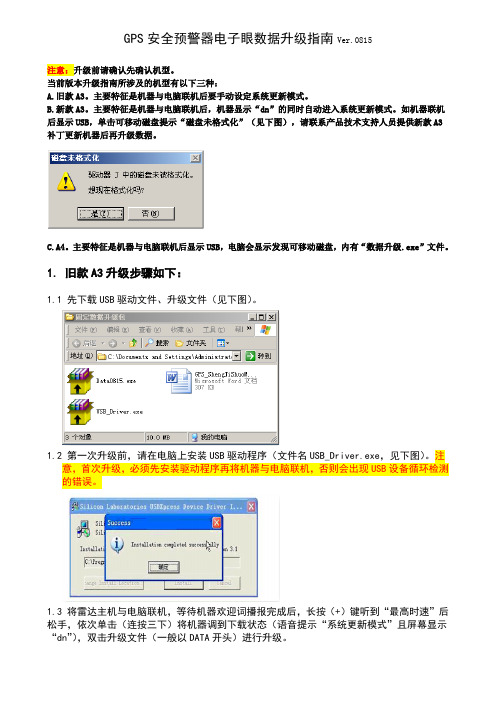
GPS安全预警器电子眼数据升级指南Ver.0815注意:升级前请确认先确认机型。
当前版本升级指南所涉及的机型有以下三种:A.旧款A3。
主要特征是机器与电脑联机后要手动设定系统更新模式。
B.新款A3。
主要特征是机器与电脑联机后,机器显示“dn”的同时自动进入系统更新模式。
如机器联机后显示USB,单击可移动磁盘提示“磁盘未格式化”(见下图),请联系产品技术支持人员提供新款A3补丁更新机器后再升级数据。
C.A4。
主要特征是机器与电脑联机后显示USB,电脑会显示发现可移动磁盘,内有“数据升级.exe”文件。
1. 旧款A3升级步骤如下:1.1 先下载USB驱动文件、升级文件(见下图)。
1.2 第一次升级前,请在电脑上安装USB驱动程序(文件名USB_Driver.exe,见下图)。
注意,首次升级,必须先安装驱动程序再将机器与电脑联机,否则会出现USB设备循环检测的错误。
1.3 将雷达主机与电脑联机,等待机器欢迎词播报完成后,长按(+)键听到“最高时速”后松手,依次单击(连按三下)将机器调到下载状态(语音提示“系统更新模式”且屏幕显示“dn”),双击升级文件(一般以DATA开头)进行升级。
1.4 点击“下载”, GPS数据开始更新(见下图)。
1.5 升级更新完成后,点击“更新成功”界面的“确定”即可。
2. 新款A3升级步骤如下:2.1 先下载升级文件(见下图)。
2.2 将机器与电脑联机,看到机器显示“dn”后,双击升级文件进行升级(见下图)。
2.3 升级完成后点击确定退出即可(见下图)。
3. A4升级步骤如下:3.1将机器与电脑联机,20秒内(在机器显示“dn”前)双击可移动磁盘的“数据升级.exe”进行升级(见下图)。
3.2 升级完成后点击确定退出即可。
雷达升级工具使用手册
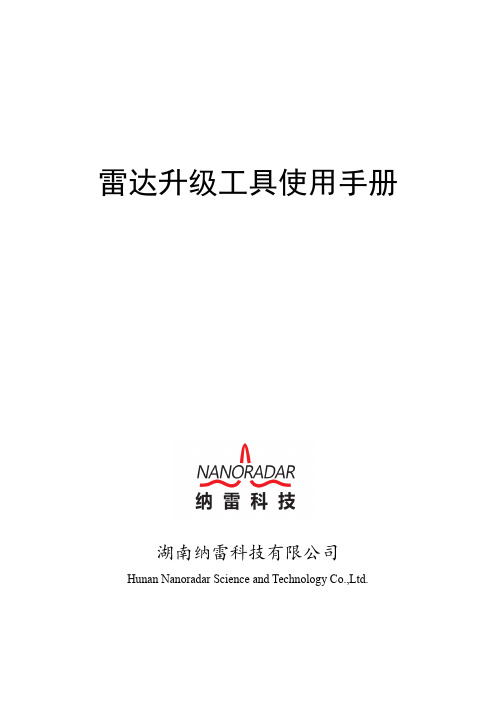
雷达升级工具使用手册湖南纳雷科技有限公司Hunan Nanoradar Science and Technology Co.,Ltd.版本历史目录1 安装软件 (1)1.1 安装.exe软件 (1)1.2 免安装版 (2)2 使用范围 (3)3 硬件连接 (4)3.1 COM口方式升级硬件连接 (4)3.2 CAN口方式升级硬件连接 (5)3.3 WAN口方式升级硬件连接 (6)4 雷达升级 (6)4.1 选择雷达 (6)4.2 升级雷达 (6)4.2.1 COM连接升级雷达 (7)4.2.2 CAN连接升级雷达 (10)4.2.3 WAN连接升级雷达 (13)5 退出软件 (16)6 故障排除 (16)1安装软件为了兼容各种类型的操作系统,纳雷提供两种毫米波雷达升级工具V1.0.8:安装版和免安装版。
安装版和免安装均不能放在C盘。
免安装的版本不含.NET 4.0的安装包,需要使用者自己下载相关程序1.1安装.exe软件打开软件安装包“雷达升级工具.exe”,点击安装软件到指定的路径。
同时选择桌面快捷方式。
一直点击“下一步”到安装成功。
图 1 安装软件第1步图 2 安装软件第2步图 3 安装软件第3步图 4 安装软件第四步1.2免安装版获取免安装版压缩包,解压放置在非C盘,打开升级应用程序如下图:图 5 打开压缩包应用程序2使用范围在线升级适用于:使用CAN通信方式的CAR25T、CAR70、CAR150、BSD 系列雷达和使用COM通信方式的NRA24、SP25、SP25T、SP70C系列雷达以及使用网络升级方式的NSR100、NSR100W、NSR300W系列雷达。
在线升级需要雷达现有固件支持,较早的各系列雷达固件不支持在线升级功能,需要使用烧录工具烧录较新的固件,方可使用在线升级。
支持在线升级功能的雷达型号及版本如下表所示:表 1 在线升级使用范围3硬件连接3.1COM口方式升级硬件连接使用COM口可以对SP70系列、NRA24系列雷达的固件进行在线升级,硬件连接方法为将雷达上实际使用的COM接口通过USB转串口模块连接到PC机,无需设置跳线。
- 1、下载文档前请自行甄别文档内容的完整性,平台不提供额外的编辑、内容补充、找答案等附加服务。
- 2、"仅部分预览"的文档,不可在线预览部分如存在完整性等问题,可反馈申请退款(可完整预览的文档不适用该条件!)。
- 3、如文档侵犯您的权益,请联系客服反馈,我们会尽快为您处理(人工客服工作时间:9:00-18:30)。
E路航雷达一体机升级客户端使用说明:
光盘中如下3个文件,前2个是驱动,依据自己电脑安装的系统选择安装驱动。
安装好驱动后,用数据线把电子狗和电脑连接,打开预警系统升级客户端:
选择第2行的一体机(固定+流动预警仪)点击下一步:
这时会出现雷达一体机即将升级数据的版本号和数据更新日期继续点下一步:
在升级过程中会出现2个一体机升级程序对话框默认不做选择后点下一步:
等待2个升级对话框完成后即完成数据更新。
插入汽车电源重新启动电子狗,接通电源直到提示雷达正常工作后升级完成,(在启动过程
中会显示雷达数据的最新版本号)。
